【iPhone】しょっちゅう電話する人を毎回探す手間にうんざりしてる方へ
も・く・じ
奥さんとか旦那さんとか恋人とか会社とか取引先とか、しょっちゅう電話をかける相手があなたにもきっといるはず。
そのたびに電話アイコンや連絡先アイコンをタップして、発信相手を探してるんじゃないですか?
毎度のこととなると、このわずかな手順さえ面倒くさいと思ってしまうもの。
でもこれからは秒速で発信することができます。
ただし登録済みの4人までですが。
3D Touchで一発表示
電話アイコンを強く押し込む(3D Touch)と下の画像のような画面が立ち上がります。
その中の”よく使う項目”に表示されてるアイコンをタップすると、タップした相手に瞬時に電話がかかるようになってます。
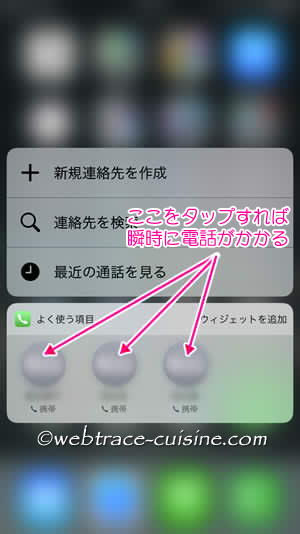
もうおわかりかと思いますが、”よく使う項目”というのは電話アプリのなかにある「よく使う項目」のことです。
つまり電話アプリの「よく使う項目」に登録してある連絡先が電話アイコンを強く押し込んだ(3D Touch)時に表示されるというわけです。
ただし表示可能なのは4件までで、「よく使う項目」の先頭から4件までの連絡先になります。
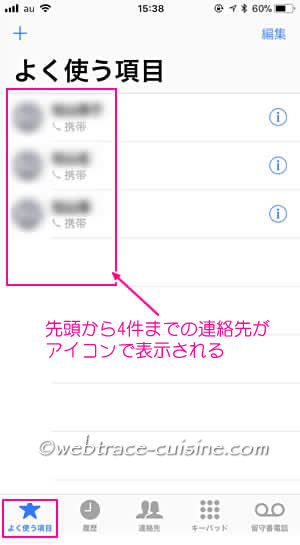
「よく使う項目」への追加方法
「よく使う項目」画面左上の「+」をタップします。
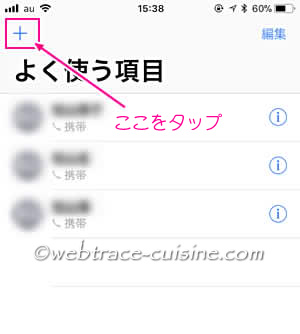
連絡先が開くので登録したい連絡先をタップします。
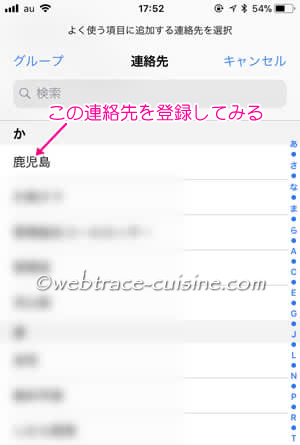
”よく使う項目に追加”に追加可能な連絡先が表示されます。
複数の電話番号が登録されている場合は、下向き矢印をタップするとさらに詳細な選択画面が開きます。
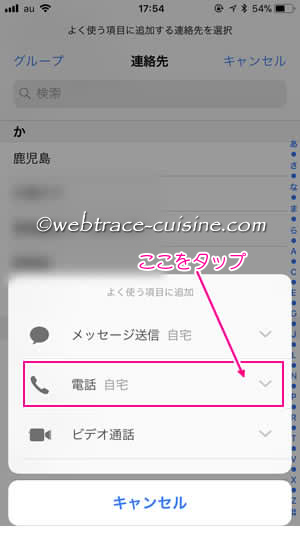
登録したい電話番号をタップします。
(LINE電話なんかも登録可)
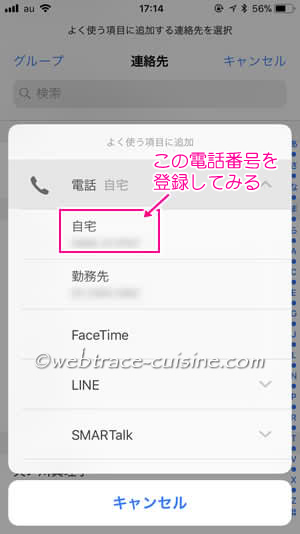
4件目に追加登録されました。
(最後尾に追加されます)
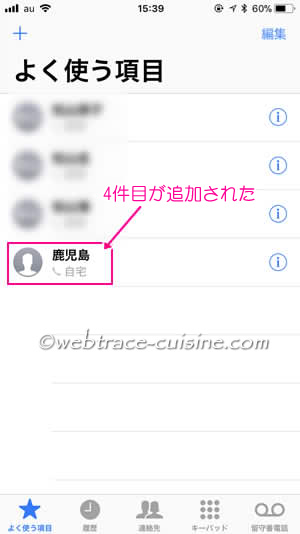
これで電話アイコンを強く押し込んで(3D Touch)みると…
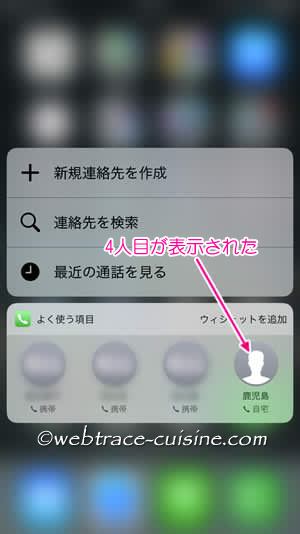
順番の入れ替えもカンタンです。
”編集”をタップしたあと、右端の三本線をタップしたまま上下に移動することで順番を入れ替えられます。
3D Touchで表示させたい連絡先が5番目以降にある場合は、このやり方で先頭から4つ以内に移動できます。
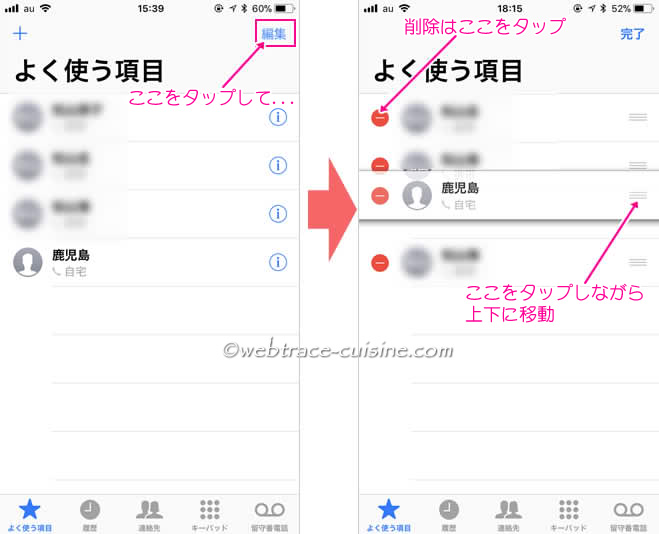
電話アプリを起動してから…というひと手間なしに電話ができちゃうこの機能、ぜひとも使いこなしてみませんか。
以上です。
※当記事は記事投稿日(更新日)時点の情報につき、最新のものとは異なる場合があります。
【iPhone8&iOS11.2.6にて検証済み】














記事はお役にたてましたか?
記事に興味をもっていただけたらソーシャルボタンでの共有お願いします^^
↓ ↓ ↓ ↓ ↓ ↓ ↓ ↓ ↓ ↓